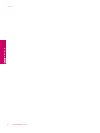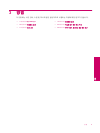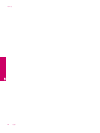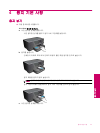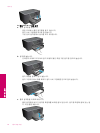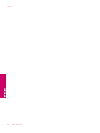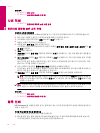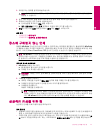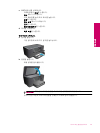관련 항목
•
11 페이지의 용지 넣기
•
17 페이지의 성공적인 인쇄를 위한 팁
사진 인쇄
•
16 페이지의 컴퓨터에 저장해 놓은 사진 인쇄
컴퓨터에 저장해 놓은 사진 인쇄
인화지에 사진을 인쇄하려면
1.
사진 용지함에 최대 13 x 18 cm 용지를 넣거나 기본 입력 용지함에 최대 크기 인화지를 넣습니다.
2.
용지 너비 고정대가 용지의 가장자리에 닿을 때까지 안쪽으로 밉니다.
3.
소프트웨어 응용 프로그램의 파일 메뉴에서 인쇄를 누릅니다.
4.
제품이 선택한 프린터인지 확인합니다.
5.
버튼을 눌러 등록 정보 대화 상자를 엽니다.
소프트웨어 응용 프로그램에 따라 이 버튼의 이름은 등록 정보, 옵션, 프린터 설정, 프린터 또는 환
경 설정이 됩니다.
6.
기능 탭을 누릅니다.
7.
기본 옵션 영역의 용지 유형 드롭다운 목록에서 기타를 선택합니다. 그런 다음 해당 용지 종류를 선
택합니다.
8.
크기 변경 옵션 영역의 크기 드롭 다운 목록에서 기타를 선택합니다. 그런 다음 적절한 용지 크기를
선택합니다.
용지 크기와 용지 종류가 호환되지 않는 경우 프린터 소프트웨어에 경고 메시지가 표시되며, 다른
종류 또는 크기를 선택할 수 있습니다.
9.
아직 선택되지 않았으면 경계선 없는 인쇄 확인란을 선택합니다(옵션).
경계선 없는 용지 크기와 종류가 호환되지 않으면 제품 소프트웨어에서 경고 메시지를 표시하며 사
용자는 다른 용지 종류나 크기를 선택할 수 있습니다.
10.
기본 옵션 영역의 인쇄 품질 드롭다운 목록에서 고품질과 같은 높은 품질을 선택합니다.
참고 가장 높은 dpi 해상도를 구현하기 위해 지원되는 인화지 종류에 최대 dpi 설정을 사용할 수
있습니다. 인쇄 품질 드롭 다운 목록에 최대 dpi 가 나열되어 있지 않았을 때는 고급 탭에서 이를
사용할 수 있습니다.
참고 사용하지 않은 인화지를 입력 용지함에 넣어 두지 마십시오. 용지가 휘어서 인쇄 품질이 저하
될 수 있습니다. 최상의 결과를 얻으려면 출력 용지함에 사진이 쌓이지 않도록 하십시오.
관련 항목
•
11 페이지의 용지 넣기
•
17 페이지의 성공적인 인쇄를 위한 팁
봉투 인쇄
HP Photosmart 을 사용하면 봉투 한 장, 봉투 뭉치 또는 잉크젯 프린터용으로 설계된 레이블 용지에 인
쇄할 수 있습니다.
레이블 또는 봉투에 주소를 인쇄하려면
1.
먼저 일반 용지에 테스트 페이지를 인쇄합니다.
2.
레이블 용지 또는 봉투 위에 테스트 페이지를 놓은 다음, 두 페이지를 함께 불빛에 비춰 보십시오.
각 문자열 블록의 간격을 확인하고 필요한 만큼 조정하십시오.
제 5 장
16
인쇄
인쇄